Commande i (mode de visualisation)
Lorsque vous appuyez sur la commande i en mode loupe, visualisation plein écran ou visualisation par planche d’imagettes, le menu i du mode de visualisation s’affiche. Mettez en surbrillance les éléments et appuyez sur J ou 2 pour les sélectionner.
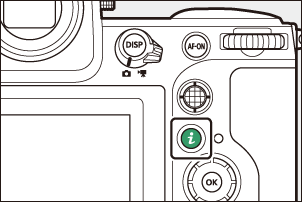

Appuyez à nouveau sur la commande i pour revenir en mode de visualisation.
Photos
| Option | Description |
|---|---|
| [Recadrage rapide] 1 | Enregistrez une copie de la photo actuelle selon le recadrage affiché. Cette option n’est pas disponible lorsque les histogrammes RVB sont affichés (0Histogramme RVB). |
| [Gérer la série] | Si [ON] est sélectionné pour [Visualisation des séries] > [Représenter séries par 1 imagette] dans le menu Visualisation, vous pouvez utiliser cette option pour supprimer, protéger ou marquer à transférer la photo actuelle et toutes les autres photos de la même rafale.
|
| [Classement] | Évaluez l’image actuelle (0Classement des images). |
| [Sélect. pour le périphérique mobile] | Sélectionnez l’image actuelle afin qu’elle soit transférée (0Sélection des images à transférer).
|
| [Sélectionner pour l’ordinateur] | |
| [Sélect. images pour transfert (FTP)] | |
| [Sélect. pour le transfert prioritaire (ordi.)] | Sélectionnez la photo actuelle afin qu’elle soit transférée en priorité (0 Sélection des images à transférer). Les images sélectionnées pour être transférées en priorité seront transférées avant les images sélectionnées pour être transférées.
|
| [Sélect. pour le transfert prioritaire (FTP)] | |
| [Sélect. tout pr le transfert sur l’ordi.] | Marquez pour le transfert toutes les images répondant aux critères actuellement sélectionnés (0Visualisation par filtres).
|
| [Sélect. tout pr le transfert (FTP)] | |
| [Visualisation par filtres] | Affichez uniquement les images répondant aux critères sélectionnés (0Visualisation par filtres). |
| [Critères visualisation par filtres] | Choisissez les critères des filtres. |
| [Enregistrer l’annotation vocale] | Ajoutez une annotation vocale à la photo actuelle (0Enregistrement d’annotations vocales). |
| [Lire l’annotation vocale] | Lisez l’annotation vocale de la photo actuelle (0Lecture des annotations vocales). |
| [Retouche] | Créez une copie retouchée de la photo actuellement affichée (0 Retouche des photos). |
| [Passer à la copie sur l’autre carte] | Si la photo actuelle fait partie d’une paire créée avec [Sauvegarde], [RAW principal - JPEG secondaire], [JPEG principal - JPEG secondaire], [RAW principal - HEIF secondaire] ou [HEIF principal - HEIF secondaire] (sélectionné sous [Fonction du logement secondaire]) dans le menu Prise de vue photo, le choix de cette option permet d’afficher la copie située sur la carte de l’autre logement. |
| [Choisir un logement et dossier] | Choisissez un logement et un dossier de visualisation. Mettez en surbrillance un logement et appuyez sur 2 pour afficher la liste des dossiers de la carte mémoire du logement sélectionné. Vous pouvez ensuite mettre un dossier en surbrillance et appuyer sur J pour afficher les images qu’il contient. |
| [Protéger] | Ajoutez une protection à l’image actuelle ou supprimez sa protection (0Protection des images contre l’effacement). |
| [Supprimer toutes protections] 2 | Supprimez la protection de toutes les images du dossier actuellement sélectionné pour [Dossier de visualisation] dans le menu Visualisation. |
| [IPTC] | Intégrez un pré-réglage IPTC sélectionné à la photo actuelle (0IPTC). |
| [Comparaison côte à côte] 3 | Comparez les copies retouchées aux originales. |
| [Diaporama] | Affichez un diaporama ; l’image actuelle et toutes les images suivantes s’affichent une par une dans l’ordre enregistré (0Affichage des diaporamas). |
Disponible uniquement en mode loupe.
Indisponible en mode loupe.
Disponible uniquement lorsqu’une copie retouchée (signalée par l’icône p ) ou la photo source d’une copie retouchée est sélectionnée.
Choisissez [Comparaison côte à côte] pour comparer les copies retouchées aux originaux non retouchés.
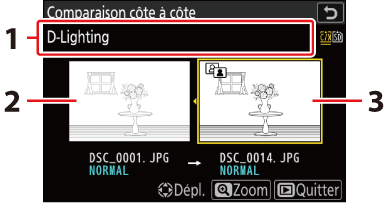
- Options utilisées pour créer la copie
- Photo source
- Copie retouchée
- La photo source s’affiche à gauche, la copie retouchée à droite.
- Les options utilisées pour créer la copie sont affichées en haut.
- Appuyez sur 4 ou 2 pour basculer entre la photo source et la copie retouchée.
- Si la copie est une superposition créée à partir de plusieurs photos source, appuyez sur 1 ou 3 pour afficher les autres photos.
- Si la source a été copiée plusieurs fois, appuyez sur 1 ou 3 pour afficher les autres copies.
- Pour afficher la photo en surbrillance en plein écran, maintenez appuyée la commande X.
- Appuyez sur J pour revenir au mode de visualisation et afficher la photo en surbrillance en plein écran.
- Pour quitter et revenir à la visualisation, appuyez sur la commande K .
- La photo source ne s’affiche pas si la copie a été créée à partir d’une photo qui est actuellement protégée.
- La photo source ne s’affiche pas si la copie a été créée à partir d’une photo qui a été depuis effacée.
Vidéos
| Option | Description |
|---|---|
| [Classement] | Évaluez l’image actuelle (0Classement des images). |
| [Sélectionner pour l’ordinateur] | Sélectionnez l’image actuelle afin qu’elle soit transférée (0Sélection des images à transférer).
|
| [Sélect. images pour transfert (FTP)] | |
| [Sélect. pour le transfert prioritaire (ordi.)] | Sélectionnez la photo actuelle afin qu’elle soit transférée en priorité (0 Sélection des images à transférer). Les images sélectionnées pour être transférées en priorité seront transférées avant les images sélectionnées pour être transférées.
|
| [Sélect. pour le transfert prioritaire (FTP)] | |
| [Sélect. tout pr le transfert sur l’ordi.] | Marquez pour le transfert toutes les images répondant aux critères actuellement sélectionnés (0Visualisation par filtres).
|
| [Sélect. tout pr le transfert (FTP)] | |
| [Visualisation par filtres] | Affichez uniquement les images répondant aux critères sélectionnés (0Visualisation par filtres). |
| [Critères visualisation par filtres] | Choisissez les critères des filtres. |
| [Réglage du volume] | Réglez le volume de lecture. |
| [Recadrer la vidéo] | Supprimez des séquences de la vidéo actuelle et enregistrez la copie modifiée dans un nouveau fichier (0 Rognage des vidéos). |
| [Choisir un logement et dossier] | Choisissez un logement et un dossier de visualisation. Mettez en surbrillance un logement et appuyez sur 2 pour afficher la liste des dossiers de la carte mémoire du logement sélectionné. Vous pouvez ensuite mettre un dossier en surbrillance et appuyer sur J pour afficher les images qu’il contient. |
| [Protéger] | Ajoutez une protection à l’image actuelle ou supprimez sa protection (0Protection des images contre l’effacement). |
| [Supprimer toutes protections] | Supprimez la protection de toutes les images du dossier actuellement sélectionné pour [Dossier de visualisation] dans le menu Visualisation. |
| [Diaporama] | Affichez un diaporama ; l’image actuelle et toutes les images suivantes s’affichent une par une dans l’ordre enregistré (0Affichage des diaporamas). |
| [Vitesse de lecture] | Choisissez la vitesse de lecture vidéo. En cas de sélection de [Vitesse 1/2×] ou [Vitesse 1/4×], la vitesse de lecture vidéo est réduite de moitié (¹/₂×) ou du quart (¹/₄×). |
Vidéos (lecture en pause)
| Option | Description | |
|---|---|---|
| 9 | [Recadrer la vidéo] | Supprimez les parties que vous ne souhaitez pas conserver (0 Rognage des vidéos). |
| 4 | [Enregistrer la vue actuelle] | Enregistrez une vue particulière en tant que photo JPEG (0 Enregistrement de la vue actuelle en tant que photo JPEG). |
| 1 | [Enregistrer les vues consécutives] | Enregistrez les vues d’une séquence sélectionnée sous forme d’une série d’images JPEG individuelles (0 Création de photos à partir d’une séquence particulière). |
| [Réglage du volume] | Réglez le volume de lecture. | |
| [Vitesse de lecture] | Choisissez la vitesse de lecture vidéo. En cas de sélection de [Vitesse 1/2×] ou [Vitesse 1/4×], la vitesse de lecture vidéo est réduite de moitié (¹/₂×) ou du quart (¹/₄×). | |
